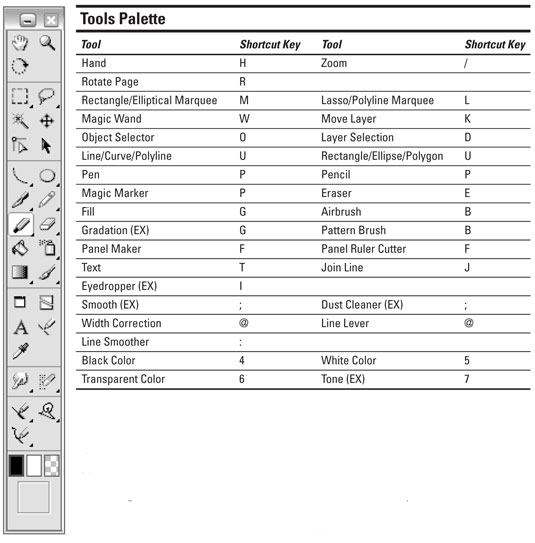Manga Studio ofereix tot el que necessiteu per crear dibuixos animats de manga captivadors, o qualsevol tipus de dibuixos animats que vulgueu crear. Les nombroses paletes que utilitzeu poden mostrar-se o amagar-se amb només tocar una tecla. D'aquestes, la paleta d'eines pot ser la que mostreu més sovint. I, per descomptat, Manga Studio ofereix una gamma completa de dreceres de teclat per fer que la creació i el canvi de la teva creació sigui ràpid i fàcil.
La paleta d'eines de Manga Studio
Manga Studio inclou una àmplia gamma d'eines que utilitzeu per crear els vostres dibuixos animats de manga, o fins i tot dibuixos d'estil occidental. La il·lustració següent mostra la barra d'eines de la paleta d'eines de Manga Studio i la taula de la paleta d'eines que hi ha al costat us indica el nom de cada eina i la seva tecla de drecera:
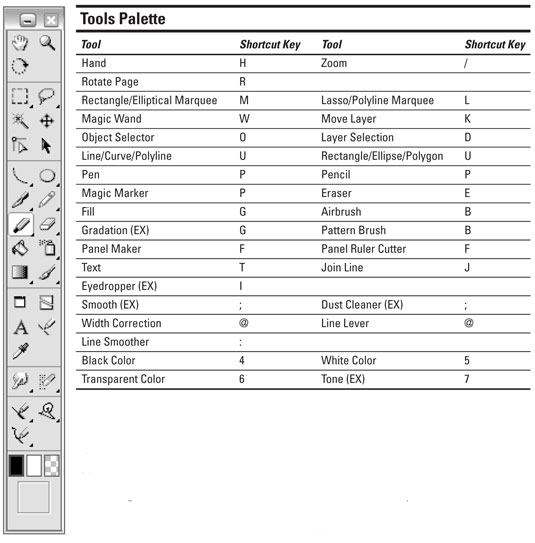
Dreceres de teclat de Manga Studio
Manga Studio, com qualsevol programa que valgui la pena, ofereix una sèrie de dreceres de teclat per dibuixar, editar i, en general, crear històries de manga o dibuixos occidentals. Les taules següents agrupen algunes de les dreceres més útils.
En primer lloc, hi ha les dreceres de pàgina que utilitzeu per apropar i allunyar i fer altres tasques a nivell de pàgina:
Dreceres de la pàgina Manga Studio
| Comandament |
Tecles de drecera (Windows) |
Tecles de drecera (Mac) |
| Mou la pàgina |
Barra espaiadora |
Barra espaiadora |
| Gira la pàgina |
Maj+barra espaiadora |
Maj+barra espaiadora |
| Allunya la pàgina |
Ctrl+- (teclat numèric) |
Ordre d'Apple+- (teclat numèric) |
| Apropa la pàgina |
Ctrl++ (teclat numèric) |
Apple command++ (teclat numèric) |
| Ajusta la pàgina a la finestra |
Ctrl+0 |
Ordre d'Apple+0 |
| Amplia la pàgina a la mida real |
Ctrl+Alt+0 (zero) |
Ordre d'Apple+Opció+0 (zero) |
| Amplia la pàgina per imprimir la mida |
Ctrl+Maj+0 (zero) |
Ordre d'Apple+Maj+0 (zero) |
| Nova capa |
Ctrl+Maj+N |
Ordre d'Apple+Maj+N |
| Canvia el tipus de capa |
Ctrl+Alt+E |
Ordre d'Apple+Opció+E |
| Mostra/amaga les regles |
Ctrl+R |
Ordre d'Apple+R |
| Mostra/amaga la transparència |
Ctrl+4 |
Ordre d'Apple+4 |
Les dreceres de l'eina us permeten dibuixar, desfer (o desfer) segons sigui necessari i canviar de color:
Dreceres de l'eina Manga Studio
| Eina Acció |
Tecles de drecera (Windows) |
Tecles de drecera (Mac) |
| Desfer l'acció |
Ctrl+Z |
Ordre d'Apple+Z |
| Refer l'acció |
Ctrl+Y |
Ordre d'Apple+Y |
| Augmenta la mida del pinzell/línia |
] |
] |
| Disminueix la mida del pinzell/línia |
[ |
[ |
| Dibuixa una línia recta/mantén la relació d'aspecte de la forma |
Maj+arrossegar |
Maj+arrossegar |
| Canvia a Color negre |
4 |
4 |
| Canvia a Color blanc |
5 |
5 |
| Canvia a Color transparent |
6 |
6 |
| Canvia a To |
7 |
7 |
Les dreceres de selecció ofereixen maneres de manipular un element seleccionat:
Dreceres de selecció de Manga Studio
| Comandament |
Tecles de drecera (Windows) |
Tecles de drecera (Mac) |
| Seleccionar tot |
Ctrl+A |
Ordre d'Apple+A |
| Deseleccionar tot |
Ctrl+D |
Ordre d'Apple+D |
| Inverteix la selecció |
Ctrl+I |
Ordre d'Apple+I |
| Converteix la selecció en capa |
Ctrl+Maj+D |
Ordre d'Apple+Maj+D |
| Converteix la capa de selecció en selecció |
Ctrl+F |
Ordre d'Apple+F |
| Màscara ràpida (EX) |
Ctrl+M |
Ordre d'Apple+M |
| Selecció ràpida (EX) |
Ctrl+Maj+M |
Ordre d'Apple+Maj+M |
Com mostrar/amagar les paletes de Manga Studio
Manga Studio inclou una gran quantitat de paletes que podeu utilitzar per crear les vostres obres mestres de Manga. La taula següent mostra els noms de les paletes i la tecla que feu servir per alternar entre mostrar la paleta i amagar-la:
| Paleta |
Tecla de drecera |
Paleta |
Tecla de drecera |
| Eines |
F2 |
Opcions de l'eina |
F3 |
| Capes |
F4 |
Navegador |
F5 |
| Tons |
F6 |
Propietats |
F7 |
| Història |
F8 |
Gris (EX) |
F9 |
| Materials (EX) |
F10 |
Eines personalitzades (EX) |
F11 |
| Accions (EX) |
F12 |
Mostra/amaga les paletes actives |
Tab |